2020 TOYOTA PROACE VERSO USB
[x] Cancel search: USBPage 348 of 418
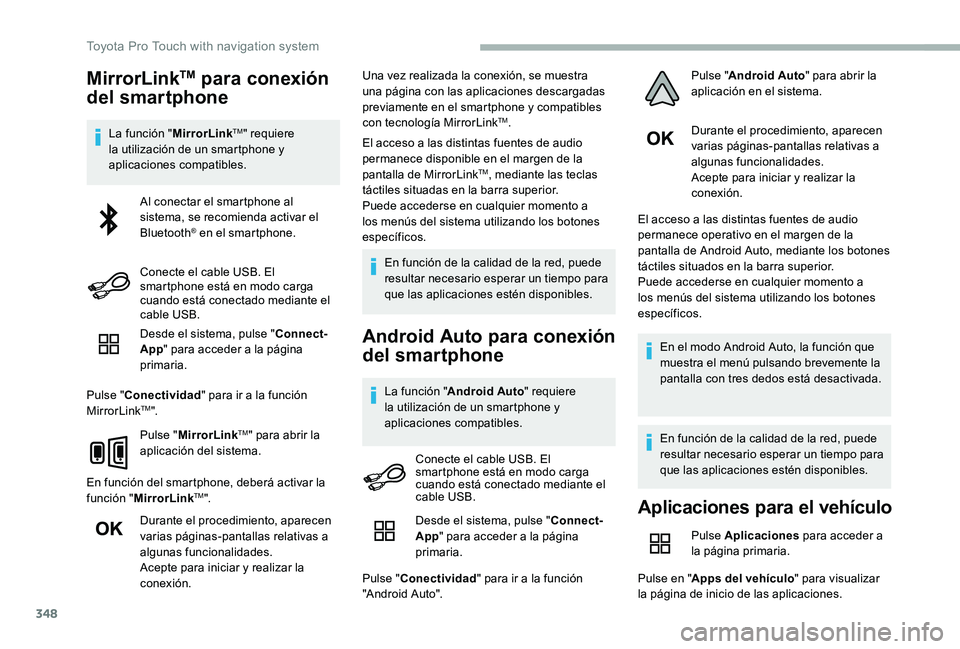
348
MirrorLinkTM para conexión
del smartphone
La función "MirrorLinkTM" requiere la utilización de un smartphone y aplicaciones compatibles.
Desde el sistema, pulse "Connect-App" para acceder a la página primaria.
Pulse "Conectividad" para ir a la función MirrorLinkTM".
Pulse "MirrorLinkTM" para abrir la aplicación del sistema.
En función del smartphone, deberá activar la función "MirrorLinkTM".
Durante el procedimiento, aparecen varias páginas-pantallas relativas a algunas funcionalidades.Acepte para iniciar y realizar la conexión.
Una vez realizada la conexión, se muestra una página con las aplicaciones descargadas previamente en el smartphone y compatibles con tecnología MirrorLinkTM.
El acceso a las distintas fuentes de audio permanece disponible en el margen de la pantalla de MirrorLinkTM, mediante las teclas táctiles situadas en la barra superior.Puede accederse en cualquier momento a los menús del sistema utilizando los botones específicos.
En función de la calidad de la red, puede resultar necesario esperar un tiempo para que las aplicaciones estén disponibles.
Android Auto para conexión
del smartphone
La función "Android Auto" requiere la utilización de un smartphone y aplicaciones compatibles.
Durante el procedimiento, aparecen varias páginas-pantallas relativas a algunas funcionalidades.Acepte para iniciar y realizar la conexión.
El acceso a las distintas fuentes de audio permanece operativo en el margen de la pantalla de Android Auto, mediante los botones táctiles situados en la barra superior.Puede accederse en cualquier momento a los menús del sistema utilizando los botones específicos.
En el modo Android Auto, la función que muestra el menú pulsando brevemente la pantalla con tres dedos está desactivada.
En función de la calidad de la red, puede resultar necesario esperar un tiempo para que las aplicaciones estén disponibles.
Al conectar el smartphone al sistema, se recomienda activar el Bluetooth® en el smartphone.
Conecte el cable USB. El smartphone está en modo carga cuando está conectado mediante el cable USB.
Conecte el cable USB. El smartphone está en modo carga cuando está conectado mediante el cable USB.Aplicaciones para el vehículo
Pulse Aplicaciones para acceder a la página primaria.
Pulse en "Apps del vehículo" para visualizar la página de inicio de las aplicaciones.
Desde el sistema, pulse "Connect-App" para acceder a la página
primaria.
Pulse "Conectividad" para ir a la función "Android Auto".
Pulse "Android Auto" para abrir la aplicación en el sistema.
Toyota Pro Touch with navigation system
Page 351 of 418

351
Pulse "OK" para confirmar.
La recepción radiofónica puede verse perturbada por la utilización de dispositivos eléctricos no homologados por la marca, como un cargador con toma USB conectado a la toma de 12 V.El entorno exterior (colinas, inmuebles, túneles, aparcamientos subterráneos, etc.) puede bloquear la recepción, incluso en modo de seguimiento RDS. Este comportamiento es normal en la propagación de las ondas radio y no indica ningún fallo del sistema de audio.
Memorización de una
emisora
Seleccione una emisora o una frecuencia.(consulte el apartado correspondiente).
Pulse "Memoria".
Pulse prolongadamente uno de los
botones para memorizar la emisora.
Cambio de banda
Pulse Radio Media para acceder a la página primaria.
Para cambiar de banda de frecuencia, pulse "Banda…" en la esquina superior derecha de la pantalla.
Activación/desactivación del RDS
Pulse Radio Media para acceder a la página primaria.
Pulse el botón "OPCIONES" para acceder a la página secundaria.
Seleccione "Ajustes de la radio".
Seleccione "General".
Activar/desactivar "Seguimiento emisora".
Pulse "OK" para confirmar.
Cuando está activado, el RDS permite continuar escuchando una misma emisora gracias al seguimiento automático de frecuencia. No obstante, en determinadas condiciones, el seguimiento de una emisora RDS puede no estar asegurado en todo el país, ya que las emisoras de radio no cubren el 100 % del territorio. Esto explica la pérdida de recepción de la emisora durante un trayecto.
Mostrar información de
texto
La función "Radio Texto" permite mostrar información transmitida por la emisora de radio y relativa a la emisión de la emisora o la canción que se está escuchando.
Pulse Radio Media para acceder a la página primaria.
Pulse el botón "OPCIONES" para acceder a la página secundaria.
Seleccione "Ajustes de la radio".
Seleccione "General".
Active/desactive "Indicación radio-texto".
Pulse "OK" para confirmar.
Escuchar los mensajes TA
La función TA (Información de Tráfico) da prioridad a la reproducción de los mensajes de alerta TA. Para que esta función esté activa, es necesario recibir correctamente una emisora de radio que emita este tipo de mensajes. Cuando se emite una información de tráfico, el soporte musical que se está reproduciendo se interrumpe automáticamente para difundir el mensaje TA. La reproducción normal del soporte musical que se estaba oyendo se reanuda al finalizar la emisión del mensaje.
Seleccione "Avisos".
Active/desactive "Tráfico".
Pulse "OK" para confirmar.
.
Toyota Pro Touch with navigation system
Page 352 of 418

352
Radio DAB (Digital Audio
Broadcasting)
Radio digital terrestre
La radio digital permite una audición de calidad superior.Los diferentes "múltiplex/conjuntos" proponen una lista de emisoras ordenadas alfabéticamente.
Pulse Radio Media para acceder a la página primaria.
Pulse "Band…" en la esquina superior derecha de la pantalla para mostrar la banda de frecuencias DAB.
Seguimiento DAB-FM
El "DAB" no cubre el 100 % del territorio.Cuando la calidad de la señal digital se degrada, el seguimiento "DAB-FM" permite continuar escuchando una misma emisora, cambiando automáticamente a la emisora analógica FM correspondiente (en caso de que exista).
Pulse Radio Media para acceder a la página primaria.
Pulse el botón "OPCIONES" para acceder a la página secundaria.
Seleccione "Ajustes de la radio".
Seleccione "General".
Activar/desactivar "Seguimiento FM- DAB".
Activar/desactivar "Seguimiento emisora".
Pulse "OK".
Si está activado el "seguimiento DAB-FM automático", puede haber un desajuste de unos segundos cuando el sistema cambie a la radio analógica "FM" con, a veces, variación de volumen.Cuando la calidad de la señal digital vuelve a ser buena, el sistema cambia automáticamente a "DAB".
Si la emisora "DAB" escuchada no está disponible en FM (opción " DAB- FM" en gris), o si el "seguimiento automático DAB-FM" no está activado, se produce un corte del sonido cuando la calidad de la señal digital es demasiado débil.
Multimedia
Puer to USB
Inserte la llave USB en la toma USB o conecte el dispositivo USB a la toma USB mediante un cable adaptado (no incluido).
Con el fin de preser var el sistema, no utilice un concentrador USB.
El sistema crea listas de reproducción (en la memoria temporal). El tiempo de creación de dichas listas puede variar entre unos segundos y varios minutos en la primera conexión.
Reducir el número de archivos no musicales y el número de carpetas permite disminuir el tiempo de espera.Las listas de reproducción se actualizan cada vez que se quita el contacto o cada vez que se conecta una memoria USB. Las listas se memorizan: si no se modifican, el tiempo de carga se reducirá.
Toyota Pro Touch with navigation system
Page 353 of 418

353
Toma Auxiliar (AUX)
Según equipamiento.
Esta fuente solo está disponible si la "Entrada auxiliar" se ha seleccionado en los ajustes de audio.
Conecte el dispositivo portátil (reproductor MP3, etc.) a la toma jack auxiliar con un cable de audio (no incluido).
Ajuste en primer lugar el volumen del dispositivo portátil (nivel alto). A continuación, ajuste el volumen del sistema de audio.El control de los mandos se realiza a través del dispositivo portátil.
Reproductor de CD
Según equipamiento.
Introduzca el CD en el reproductor.
Selección de la fuente
Pulse Radio Media para acceder a la página primaria.
Seleccione "Fuente".
Escoja la fuente.
Visualización de un vídeo
Inserte un dispositivo de memoria USB en la toma USB.
Seleccione "Fuente".
Seleccione Video para iniciar la reproducción del vídeo.
Para retirar la llave USB, pulse el botón de pausa para detener la reproducción del vídeo, y a continuación retire la llave.
Streaming de audio por
Bluetooth®
El streaming permite escuchar los flujos de audio procedentes del smartphone.
El per fil Bluetooth se debe activar; ajuste primero el volumen del dispositivo portátil (nivel e l eva d o).A continuación, ajuste el volumen del sistema de audio.
Si la reproducción no comienza automáticamente, puede que sea necesario iniciarla desde el teléfono.El control se efectúa desde el dispositivo portátil o utilizando los botones virtuales del sistema.
Una vez conectado en streaming, el teléfono se considera una fuente de audio.
Conexión de reproductores
Apple®
Conecte el reproductor Apple® a la toma USB mediante un cable adecuado (no incluido).La reproducción comienza automáticamente.
El control se realiza a través del sistema de audio.
Las clasificaciones disponibles son las del dispositivo portátil conectado (artistas/álbumes/géneros/listas de reproducción/audiolibros/podcasts).Por defecto, se utiliza la clasificación por artistas. Para modificar la clasificación utilizada, en el menú principal, seleccione la clasificación que desee (listas de reproducción, por ejemplo) y confirme para navegar por los menús hasta la canción que desea escuchar.
La versión del software del sistema de audio puede no ser compatible con la generación de
su reproductor Apple®.
Los comandos de control del vídeo solo son accesibles a través de la pantalla táctil.
Pulse Radio Media para acceder a
la página primaria.
.
Toyota Pro Touch with navigation system
Page 354 of 418

354
Información y consejos
El sistema soporta dispositivos de almacenamiento masivo USB, dispositivos BlackBerry® o reproductores de Apple® a través de las tomas USB. El cable adaptador no está incluido.El dispositivo se controla a través de los mandos del sistema de audio.El resto de dispositivos, no reconocidos por el sistema en el momento de la conexión, deben conectarse a la toma auxiliar mediante un cable Jack (no incluido) o a través del streaming Bluetooth según la compatibilidad.
Con el fin de preser var el sistema, no utilice concentradores USB.
El equipo de audio reproduce archivos de audio con formato ".wma, .aac, .flac, .ogg y .mp3" con una tasa de bits comprendida entre los 32 Kbps y los 320 Kbps.También es compatible con el modo VBR (Variable Bit Rate).No reproduce ningún otro tipo de archivos (.mp4, etc.).Los archivos ".wma" deben ser de tipo wma
9 estándar.Las frecuencias de muestreo reproducidas son 32, 44 y 48 KHz.
Es aconsejable crear nombres de archivo que tengan menos de 20 caracteres y sin utilizar ningún carácter especial (p. ej.: « » ? . ; ù) para evitar todo problema de reproducción o visualización.
Utilice únicamente llaves USB con formato FAT32 (File Allocation Table).
Se recomienda utilizar el cable USB de origen del dispositivo portátil.
Reproductor de CD (según equipamiento).Para poder reproducir un CDR o un CDRW grabado, seleccione durante la grabación los estándares ISO 9660 nivel 1, 2 o Joliet preferentemente.Si el disco está grabado en otro formato, es posible que la reproducción no se realice correctamente.En un mismo disco, se recomienda utilizar siempre el mismo estándar de grabación, con una velocidad lo más baja posible (4x como máximo) para obtener una calidad de audio óptima.Para el caso particular de un CD multisesión, se recomienda utilizar el estándar Joliet.
Teléfono
Vinculación de un teléfono
Bluetooth®
Active la función Bluetooth del teléfono y asegúrese de que esté "visible para todos" (configuración del teléfono).
Procedimiento desde el teléfono
Seleccione el nombre del sistema en la lista de dispositivos detectados.
En el sistema, acepte la solicitud de conexión del teléfono.
Para finalizar la vinculación, independientemente del procedimiento elegido, desde el teléfono o desde el sistema, confirme el mismo código en el sistema y en el teléfono.
Procedimiento desde el sistema
Pulse Teléfono para mostrar la página primaria.
Pulse "Búsqueda Bluetooth".
O
Toyota Pro Touch with navigation system
Page 358 of 418
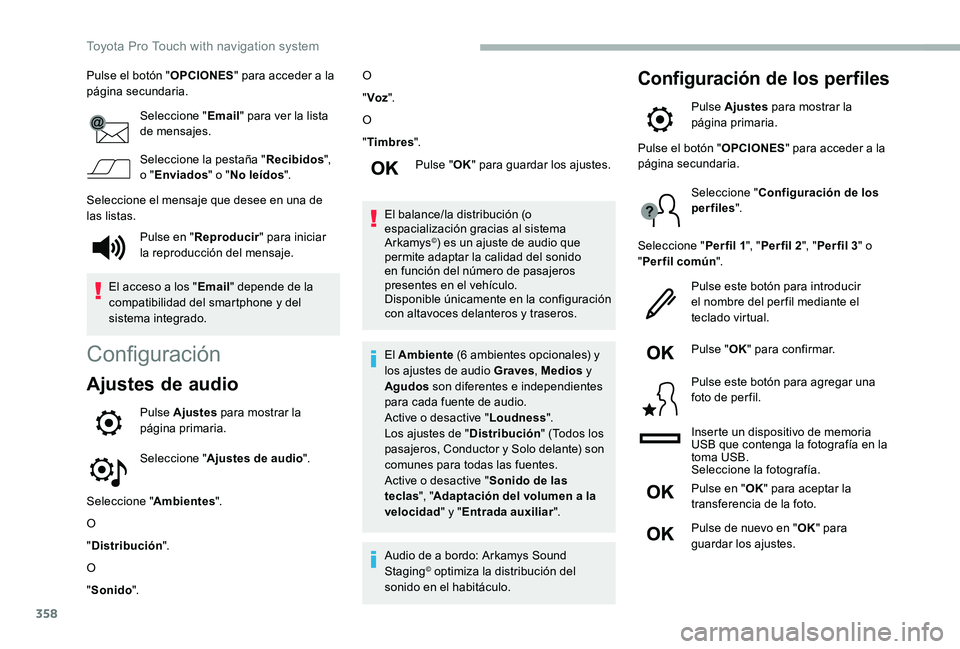
358
Pulse el botón "OPCIONES" para acceder a la página secundaria.
Seleccione "Email" para ver la lista de mensajes.
Seleccione la pestaña "Recibidos", o "Enviados" o "No leídos".
Seleccione el mensaje que desee en una de las listas.
Configuración
Ajustes de audio
Pulse Ajustes para mostrar la página primaria.
Seleccione "Ajustes de audio".
Seleccione "Ambientes".
O
"Distribución".
O
"Sonido".
O
"Voz".
O
"Timbres".
Pulse "OK" para guardar los ajustes.
El balance/la distribución (o espacialización gracias al sistema Arkamys©) es un ajuste de audio que permite adaptar la calidad del sonido en función del número de pasajeros presentes en el vehículo.Disponible únicamente en la configuración con altavoces delanteros y traseros.
El Ambiente (6 ambientes opcionales) y los ajustes de audio Graves, Medios y Agudos son diferentes e independientes para cada fuente de audio.Active o desactive "Loudness".Los ajustes de "Distribución" (Todos los pasajeros, Conductor y Solo delante) son comunes para todas las fuentes.Active o desactive "Sonido de las teclas", "Adaptación del volumen a la velocidad" y "Entrada auxiliar".
Audio de a bordo: Arkamys Sound Staging© optimiza la distribución del sonido en el habitáculo.
Configuración de los perfiles
Pulse Ajustes para mostrar la página primaria.
Pulse en "Reproducir" para iniciar la reproducción del mensaje.
El acceso a los "Email" depende de la compatibilidad del smartphone y del sistema integrado.
Pulse el botón "OPCIONES" para acceder a la página secundaria.
Seleccione "Configuración de los perfiles".
Seleccione "Per fil 1", "Per fil 2", "Per fil 3" o "Perfil común".
Pulse este botón para introducir el nombre del per fil mediante el teclado virtual.
Pulse "OK" para confirmar.
Pulse este botón para agregar una foto de per fil.
Inserte un dispositivo de memoria USB que contenga la fotografía en la toma USB.Seleccione la fotografía.
Pulse en "OK" para aceptar la transferencia de la foto.
Pulse de nuevo en "OK" para guardar los ajustes.
Toyota Pro Touch with navigation system
Page 363 of 418
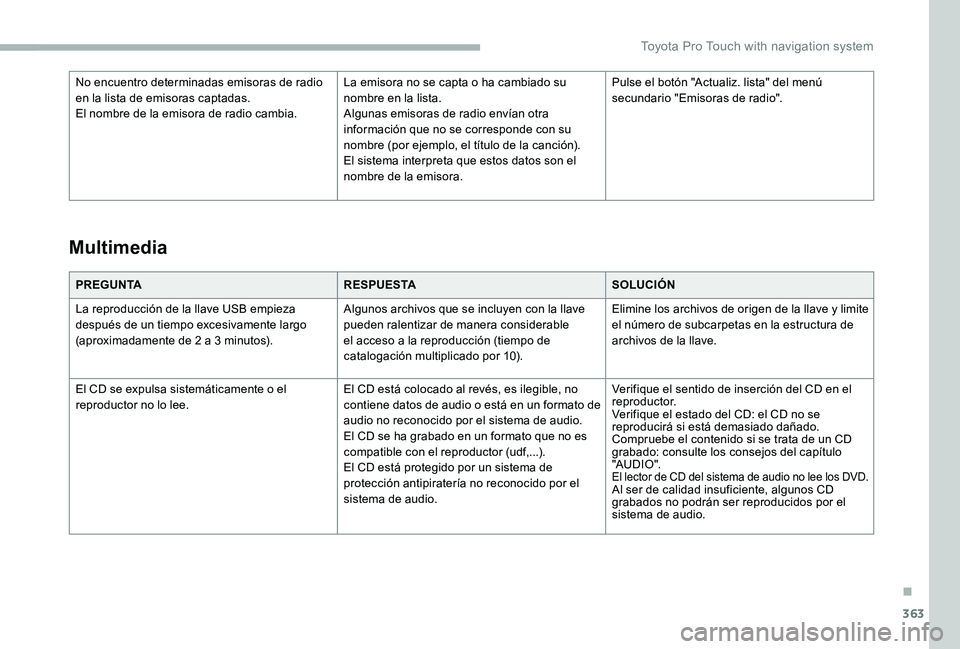
363
PREGUNTARESPUESTASOLUCIÓN
La reproducción de la llave USB empieza después de un tiempo excesivamente largo (aproximadamente de 2 a 3 minutos).
Algunos archivos que se incluyen con la llave pueden ralentizar de manera considerable el acceso a la reproducción (tiempo de catalogación multiplicado por 10).
Elimine los archivos de origen de la llave y limite el número de subcarpetas en la estructura de archivos de la llave.
El CD se expulsa sistemáticamente o el reproductor no lo lee.El CD está colocado al revés, es ilegible, no contiene datos de audio o está en un formato de audio no reconocido por el sistema de audio.El CD se ha grabado en un formato que no es compatible con el reproductor (udf,...).El CD está protegido por un sistema de protección antipiratería no reconocido por el sistema de audio.
Verifique el sentido de inserción del CD en el reproductor.Verifique el estado del CD: el CD no se reproducirá si está demasiado dañado.Compruebe el contenido si se trata de un CD grabado: consulte los consejos del capítulo "AU DI O ".El lector de CD del sistema de audio no lee los DVD.Al ser de calidad insuficiente, algunos CD grabados no podrán ser reproducidos por el sistema de audio.
Multimedia
No encuentro determinadas emisoras de radio en la lista de emisoras captadas.El nombre de la emisora de radio cambia.
La emisora no se capta o ha cambiado su nombre en la lista.Algunas emisoras de radio envían otra información que no se corresponde con su nombre (por ejemplo, el título de la canción).El sistema interpreta que estos datos son el nombre de la emisora.
Pulse el botón "Actualiz. lista" del menú secundario "Emisoras de radio".
.
Toyota Pro Touch with navigation system
Page 364 of 418

364
El tiempo de espera después de introducir un CD o conectar una llave USB es demasiado largo.
Después de introducir un medio externo nuevo, el sistema lee una determinada cantidad de datos (directorio, título, artista, etc.). Esto puede llevar desde unos segundos a varios minutos.
Esto es completamente normal.
El sonido del CD es deficiente.El CD utilizado está rayado o es de mala calidad.Inserte CD de buena calidad y consér velos en buenas condiciones.
Los ajustes del sistema de audio (graves, agudos, ambiente) no están adaptados.Ajuste el nivel de los agudos o de los graves a 0, sin seleccionar ningún ambiente.
Algunos de los caracteres de la información del soporte que se está reproduciendo no se visualizan correctamente.
El sistema de audio no reconoce algunos caracteres.Utilice caracteres estándar para nombrar las pistas y las carpetas.
La reproducción de los archivos en streaming no se inicia.No se inicia automáticamente la reproducción del dispositivo conectado.Inicie la reproducción desde el dispositivo.
Los nombres de las pistas y el tiempo de reproducción no aparecen en la pantalla del streaming de audio.
El per fil Bluetooth no permite transferir esa información.
Toyota Pro Touch with navigation system